Cómo hacer que el símbolo del sistema de Windows 10 sea transparente
Si usa mucho el símbolo del sistema, es posible quecansado de la apariencia predeterminada de la ventana de solicitud. Le mostramos cómo personalizar la solicitud en versiones anteriores de Windows. En Windows 10, aún puede personalizar su aspecto y hacerlo transparente también.
Hacer que el símbolo del sistema sea transparente en Windows 10
Inicie el símbolo del sistema presionando la tecla de Windows y tipo:
cmd y presiona Enter o selecciónalo del menú oculto para usuarios avanzados Una vez que esté abierto, haga clic con el botón derecho en el borde superior y seleccione Propiedades.

En la pestaña Opciones, asegúrese de que Usar consola heredada la casilla en la parte inferior está desmarcada (debería estar por defecto).
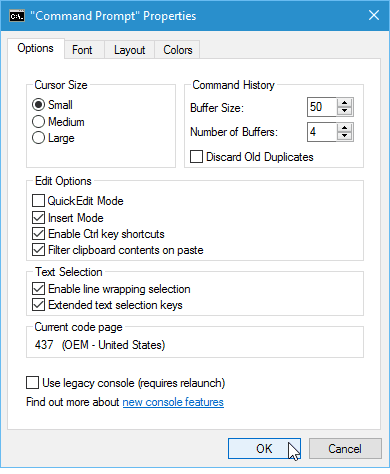
Luego vaya a la pestaña Colores y en la parte inferiorpuede ajustar el control deslizante de opacidad para obtener el efecto de transparencia que desee. Por supuesto, aquí también es donde puede cambiar el color del fondo de la pantalla y modificar el texto.
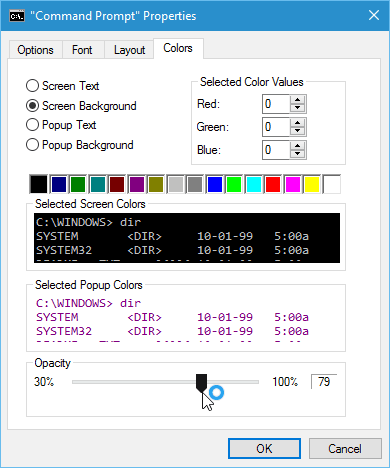
Eso es. Ahora puedes personalizarlo como quieras que se vea. Las capturas de pantalla a continuación son solo un par de ejemplos de lo que puede hacer.
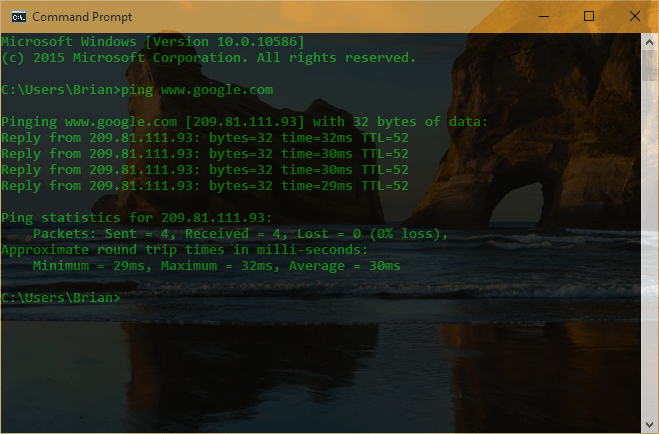
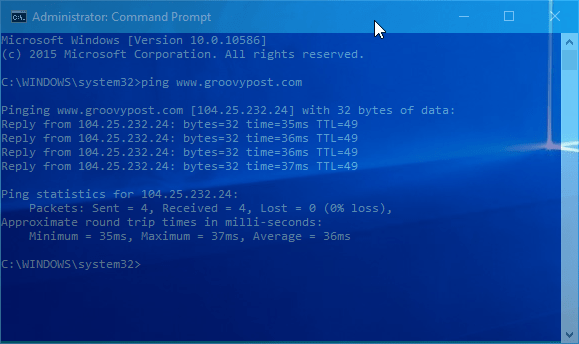
Una vez que obtenga el aspecto que le gusta, asegúrese de hacer clic con el botón derecho en el borde superior y seleccionar Valores predeterminados y conecte esas configuraciones. De lo contrario, la próxima vez que inicie la solicitud, volverá al aburrido valor predeterminado en blanco y negro.
También vale la pena señalar que si necesita ajustar la transparencia sobre la marcha, puede usar los siguientes atajos de teclado:
- Aumente la transparencia: Ctrl + Mayús + Más (+)
- Disminuir la transparencia: Ctrl + Mayús + Menos (-)
También puedes usar Ctrl + Shift y desplácese hacia arriba o hacia abajo con el mouse. El desplazamiento hacia arriba aumenta la transparencia y el desplazamiento hacia abajo la reduce.
¿Cuál es tu opinión? ¿Utiliza mucho el símbolo del sistema y le gustan las funciones de personalización integradas en Windows 10? Deja un comentario abajo y haznos saber.










Deja un comentario